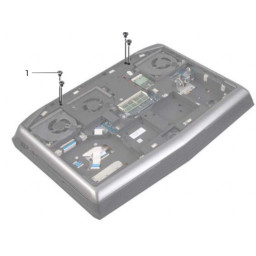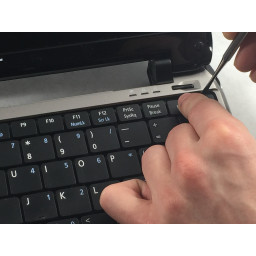Ваша заявка или вопрос будут отправлены 10-ти наиболее подходящим по сферам деятельности сервисным центрам Москвы. Всего в Москве - 5 192 сервисных центра, которые ремонтируют 374 вида техники.
Замена дисплея Dell Alienware 18 в сборе

- ВКонтакте
- РћРТвЂВВВВВВВВнокласснРСвЂВВВВВВВВРєРСвЂВВВВВВВВ
- Viber
- Skype
- Telegram
- Шаг 1: Закрытие дисплея
- Шаг 2: Выкрутите винты
- Шаг 3: Откройте Дисплей
- Шаг 4: Отключение разъема видеокарты
- Шаг 5: Отсоединение кабеля дисплея
- Шаг 6: Отсоединение кабеля платы со светодиодным логотипом
- Шаг 7: Отключение антенных кабелей
- Шаг 8: Извлечение кабелей
- Шаг 9: Выкрутите винты
- Шаг 10: Поднятие направляющих
- Шаг 11: Выкрутите винты
- Шаг 12: Поднятие дисплея в сборе
- Шаг 13: Размещение дисплея в сборе
- Шаг 14: Заменить винт
- Шаг 15: Маршрут Мини-карты
- Шаг 16: Подключение кабеля дисплея
- Шаг 17: Закройте дисплей
- Шаг 18: Заменить винты
Шаг 1 Закрытие дисплея
ПРЕДУПРЕЖДЕНИЕ. Перед началом работы с компьютером прочтите информацию о безопасности, прилагаемую к компьютеру, и выполните действия, описанные в
Закройте дисплей и переверните компьютер.
Шаг 2 Выкрутите винты
Выверните винты, которыми дисплей в сборе крепится к основанию компьютера.
Шаг 3 Откройте Дисплей
Переверните компьютер и откройте дисплей.
Шаг 4 Отключение разъема видеокарты
Отсоедините кабель разъема видеокарты от разъема на системной плате.
Шаг 5 Отсоединение кабеля дисплея
Потяните за язычок, чтобы отсоединить кабель дисплея от разъема на системной плате.
Шаг 6 Отсоединение кабеля платы со светодиодным логотипом
Отсоедините кабель платы со светодиодным логотипом от разъема на системной плате.
Шаг 7 Отключение антенных кабелей
Отсоедините антенные кабели от разъемов на мини-плате. См. на странице 105.
Шаг 8 Извлечение кабелей
Запомните, как уложены антенные кабели, а затем извлеките кабели из направляющих на основании компьютера.
Шаг 9 Выкрутите винты
Удалите винт, который крепит направляющие к основанию компьютера.
Шаг 10 Поднятие направляющих
Сдвиньте и поднимите направляющие с основания компьютера.
Шаг 11 Выкрутите винты
Удалите винты на шарнирах дисплея, которые крепят дисплей в сборе к основанию компьютера.
Шаг 12 Поднятие дисплея в сборе
Переместите дисплей в перпендикулярное положение к основанию компьютера, а затем поднимите дисплей в сборе с компьютера.
Шаг 13 Размещение дисплея в сборе
Установите «НОВЫЙ» дисплей в сборе на место и закрутите винты на шарнирах дисплея, которые крепят дисплей в сборе к основанию компьютера.
Шаг 14 Заменить винт
Поместите направляющие в основание компьютера и закрутите винт, который крепит направляющие к основанию компьютера.
Шаг 15 Маршрут Мини-карты
Проложите антенные кабели мини-платы через направляющие в основании компьютера.
Шаг 16 Подключение кабеля дисплея
Подсоедините антенные кабели мини-платы к мини-плате. Смотрите на стр. 107.
Подсоедините кабель дисплея, кабель разъема видеокарты и кабель платы со светодиодным логотипом к соответствующим разъемам на системной плате.
Шаг 17 Закройте дисплей
Закройте дисплей и переверните компьютер.
Шаг 18 Заменить винты
Заверните винты, которыми дисплей в сборе крепится к основанию компьютера.
Комментарии
Пока еще нет ниодного комментария, оставьте комментарий первым!
Также вас могут заинтересовать
Вам могут помочь


Лаборатория ремонта

Nicom
Не работает ноутбук Dell?
Вызовите мастера или курьера на дом оформив заявку, она будет передана в подходящие мастерские.